やっと、Chromecast(クロームキャスト)を購入しました。
機種変更で使わなくなった【Android 】エクスペリアZ3compactとHDMIケーブルを使ってテレビにアニメやらyoutubeやらを映して見ていたのですが、端子部分の接続がうまくいかない時があって端子部分をガシガシやっていたら【Android 】Z3compactの電源自体が入らなくなりました…。
>>【体験談】不器用がXperiaZ3compact【Android 】のバッテリー交換を動画を見ながらやってみた
というわけでChromecast(クロームキャスト)を買うかずっと悩んでいたのですが、ついに買ってしまいました。

【Android 】と(クロームキャスト)のセットアップは簡単だと勝手に思っていたのですが、途中で結構つまづいたので、この記事では【Android 】と(クロームキャスト)の初期設定、セットアップの方法をまとめてみました。
目次
Chromecast(クロームキャスト)の中身確認

Chromecast(クロームキャスト)仕様と中身
| 本体 | 51.8 mm × 51.8mm ×162mmという小型のサイズで40gという超軽量でHDMI端子が付いています。 |
|---|---|
| USBケーブル | クロームキャスト接続側にmicro USB端子、電源アダプター側にUSB端子が付いていて、ケーブルの長さは約1.52mのケーブルです。 |
| 電源アダプター | USBケーブルと接続し、電源を取るためのアダプターです。 |
思ったよりは部品が少ないので簡単に接続できると思っていました。
Chromecast(クロームキャスト)のテレビとの設定方法
Chromecast(クロームキャスト)本体のHDMI端子をテレビのHDMI端子に接続します。
次に、Chromecast(クロームキャスト)本体のUSB端子とUSBケーブル、アダプターとUSBケーブルを接続してアダプターをコンセントに差し込んでください。
ただ差し込むだけなのでここは迷わないと思います。
HDMI端子が複数あるテレビの場合は、差し込んだ場所を確認しておいてください。
しばらくしてテレビをつけるとこんな感じの画面がでていると思います。
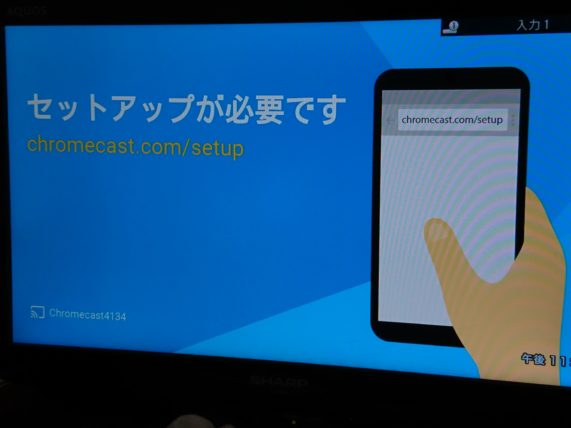
このような画面が出たらテレビとChromecast(クロームキャスト)の設定は準備OKです。
Chromecast(クロームキャスト)とスマートフォン【Android 】の設定方法
Chromecast(クロームキャスト)のセットアップを行うためにはスマホ【Android 】での作業も必要となります。
Chromecast(クロームキャスト)のセットアップを行うためにはスマートフォンアプリ『Google Home(グーグルホーム)』【Android 】が必要なのでダウンロードしていない場合はダウンロードしましょう。
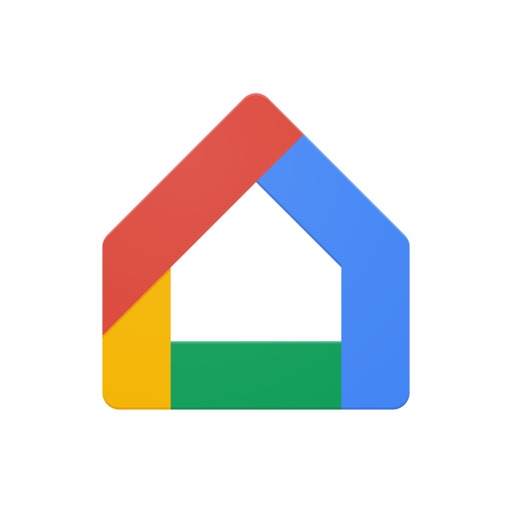
アプリをダウンロードしたらGoogle Home(グーグルホーム)を起動します。
ウェルカムメッセージを確認後、「使ってみる」をタップし、ログイン画面へ移行します。
ログイン画面ではGoogle アカウントのメールアドレスとパスワードを入力します。Google アカウントを持っていない場合は、事前にGoogle アカウントを作成しておきましょう。
入力が完了したら「次へ」をタップすると「アカウントの確認」画面に移行します。
Google Home(グーグルホーム)とリンクさせたいアカウントを選択してタップします。
アカウントを確認したら、スマートフォンとChromecastをリンクさせます。スマートフォンのWifiがオンになっていれば、Chromecastをデバイスとして認識し、セットアップへと移行します。オフの場合には、オンにするようにメッセージが出ます。
Chromecast(クロームキャスト)とWifiとの設定方法
Google Home(グーグルホーム)アプリを起動させてWifiと連動させます。
注意:スマートフォン側のWifiがONになっていることを確認してください。
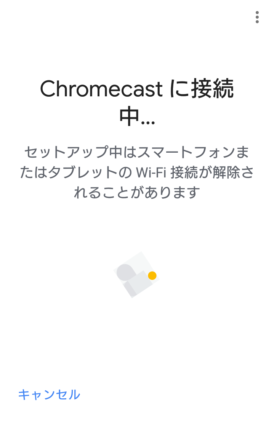
Wifiがつながるとスマホとテレビに表示されているコードと同じであることを確認します。
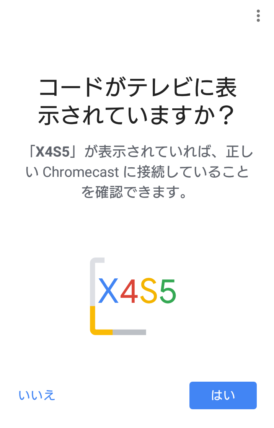
はいを押すとテレビとの接続が始まります。
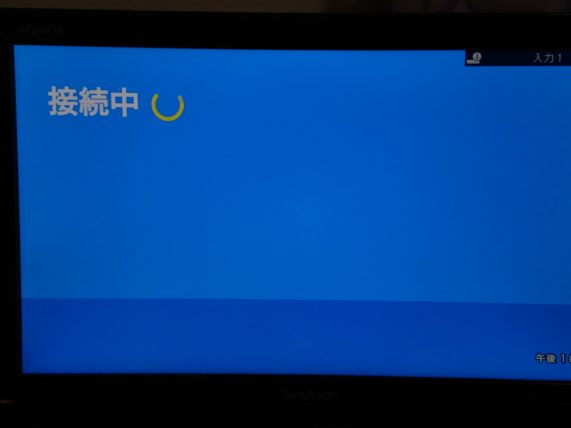
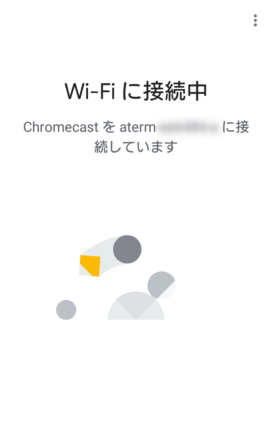
この画面の後、接続が完了します。
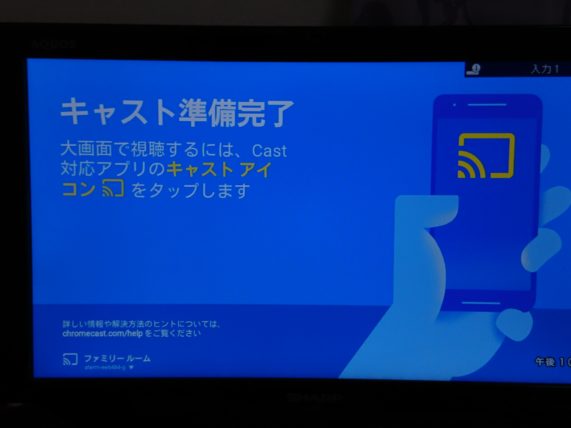
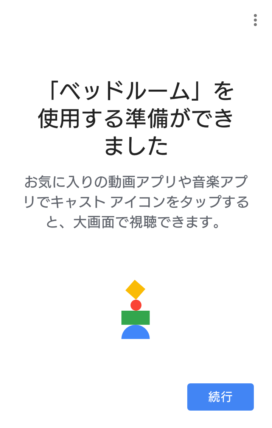
初回は更新メッセージが出るかもしれません。

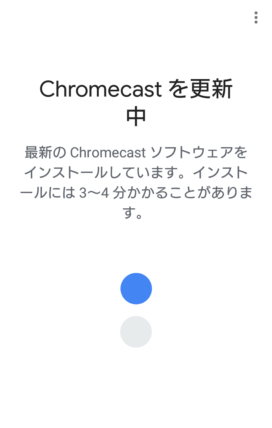
更新は2~3分程度かかったので結構長く感じました。
この後は簡単にキャストして見ることができます。

映像も止まったりすることなくきれいに見えました。
ちなみにこちらはAmebaTVでやっていたシティーハンターです。
今はdアニメでNARUTOや機動戦艦ナデシコを見ています。
実はちゃんと接続できるまで四苦八苦あったので、初期設定がつながらない方はこちらの記事を参考にしてみてください。
>>Chromecast(クロームキャスト)で初期設定がつながらない時の対処方法
ぜひ皆さんもやってみてください。


